CAD公告牌制作流程
今天小編就給大家帶來中望CAD三維建模教程:公告牌制作流程,下面我們一起來看看CAD實例的具體內容。
首先,來看看CAD制作的效果圖吧。

具體步驟如下:
步驟一、首先利用CAD軟件在畫布中繪制一個側面的框架一,如圖所示:
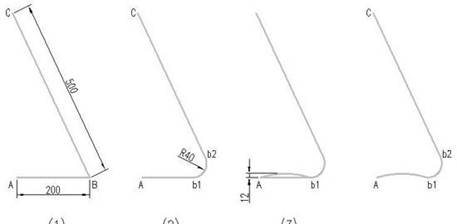
1、首先繪制一個框架的輪廓線,我們利用CAD命令【PL】或者【L】來繪制輪廓線,然后設置兩條線的夾角在65度左右。
2、然后利用【F】命令,繪制圓角,
3、然后在A和B1兩點之間做一個圓弧,設置圓弧的高度在12,如圖所示:
4、然后我們選擇下面的直線進行刪除。
步驟二、然后繪制另一側的框架和底部的框架。如圖所示:
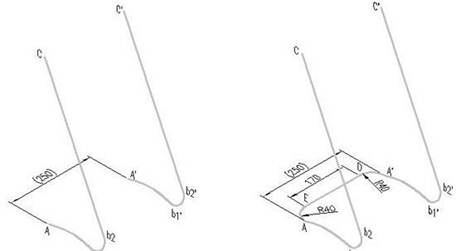
1、點擊菜單欄中的視圖,然后選擇東南等軸測按鈕,然后將一個視點設置為東南等軸測,接著繞X軸旋轉-90度、
2、復制前面的框架,然后在距離為250的地方進行粘貼。
3、然后利用PL命令才繪制底部的框架。
步驟三、設置好視圖,然后利用直線命令,在F的坐標50,0,0,輸入距離為250,得到直線FG。同理,我們也繪制HJ,如圖所示:
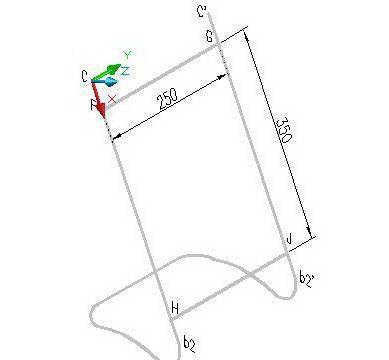
步驟四、繪制頂部的拉伸圓,首先我們設置好合適的視圖,然后設置工具箱中的圓命令,在圓心C點,做一個半徑為5的圓,同理,我們在圓心C'處也做一個圓,如圖所示:
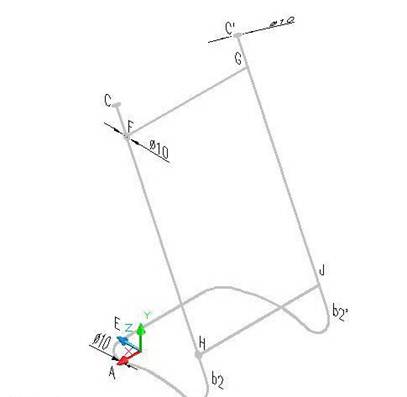
步驟五、拉伸實體對象,啟動拉伸命令,然后選擇路徑選項,選擇FG,接著點擊菜單欄中的視圖,然后著色,最后點擊體著色。如圖所示:
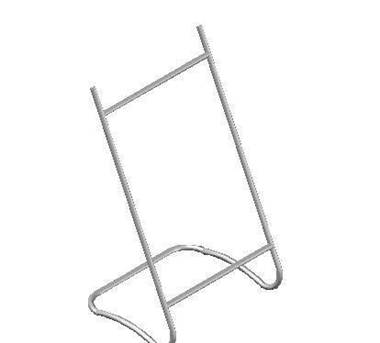
步驟六、繪制頂部小球。首先設置好視圖,之后,我們繪制小球,啟動球體命令,然后球心在0.0.10,半徑設置為12.如圖所示:
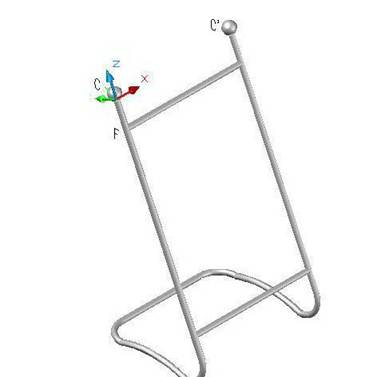
步驟七、繪制公告板,首先啟動_3DFACE三維面命令,然后利用自動捕捉,from 基點: (單擊點F)<偏移>: @10,-10,指定第一點K,(光標移向Y的負方向)230↙,輸入距離指定第二點L, (光標向X方向移)330↙,輸入距離指定第三點M, (光標向Y的負方向移)230↙,輸入距離指定第四點N。得到三維面KLMN。如圖所示:
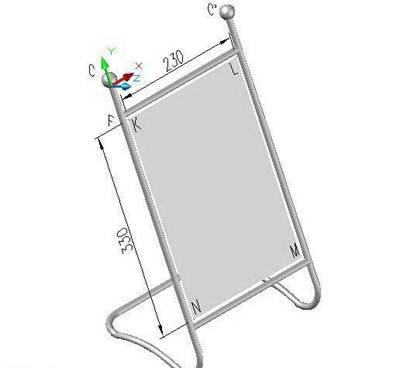
步驟八、然后我們在公告欄中輸入我們需要的文字,公告字高建議為60,如圖所示:

最后,我們合并所有的對象。
以上就是繪制公告牌的全部內容,希望對大家有幫助!
推薦閱讀:CAD制圖初學入門
推薦閱讀:3D打印機
·數字化轉型正當時!中望+博超全國產電力行業解決方案助力行業創新發展2025-03-27
·中望隆迪落戶上海,開啟中國工業軟件產業升級新征程2025-03-25
·中望軟件2025經銷商大會圓滿召開,共繪工軟生態新藍圖2025-03-17
·中望CAx一體化技術研討會:助力四川工業,加速數字化轉型2024-09-20
·中望與江蘇省院達成戰略合作:以國產化方案助力建筑設計行業數字化升級2024-09-20
·中望在寧波舉辦CAx一體化技術研討會,助推浙江工業可持續創新2024-08-23
·聚焦區域發展獨特性,中望CAx一體化技術為貴州智能制造提供新動力2024-08-23
·ZWorld2024中望全球生態大會即將啟幕,誠邀您共襄盛舉2024-08-21
·玩趣3D:如何應用中望3D,快速設計基站天線傳動螺桿?2022-02-10
·趣玩3D:使用中望3D設計車頂帳篷,為戶外休閑增添新裝備2021-11-25
·現代與歷史的碰撞:阿根廷學生應用中望3D,技術重現達·芬奇“飛碟”坦克原型2021-09-26
·我的珠寶人生:西班牙設計師用中望3D設計華美珠寶2021-09-26
·9個小妙招,切換至中望CAD竟可以如此順暢快速 2021-09-06
·原來插頭是這樣設計的,看完你學會了嗎?2021-09-06
·玩趣3D:如何巧用中望3D 2022新功能,設計專屬相機?2021-08-10
·如何使用中望3D 2022的CAM方案加工塑膠模具2021-06-24
·CAD圖紙標注怎么添加前后綴2019-01-02
·CAD弧長標注的快捷鍵2020-02-25
·CAD無邊界圖案填充如何創建2022-03-16
·CAD如何標注分數?2017-07-21
·CAD定數等分畫五角星教程2016-11-09
·CAD中延伸的快捷鍵是什么?2020-02-24
·CAD如何通過指定邊界放大圖形?2020-01-15
·CAD如何通過查找交點組合面域2021-03-30














